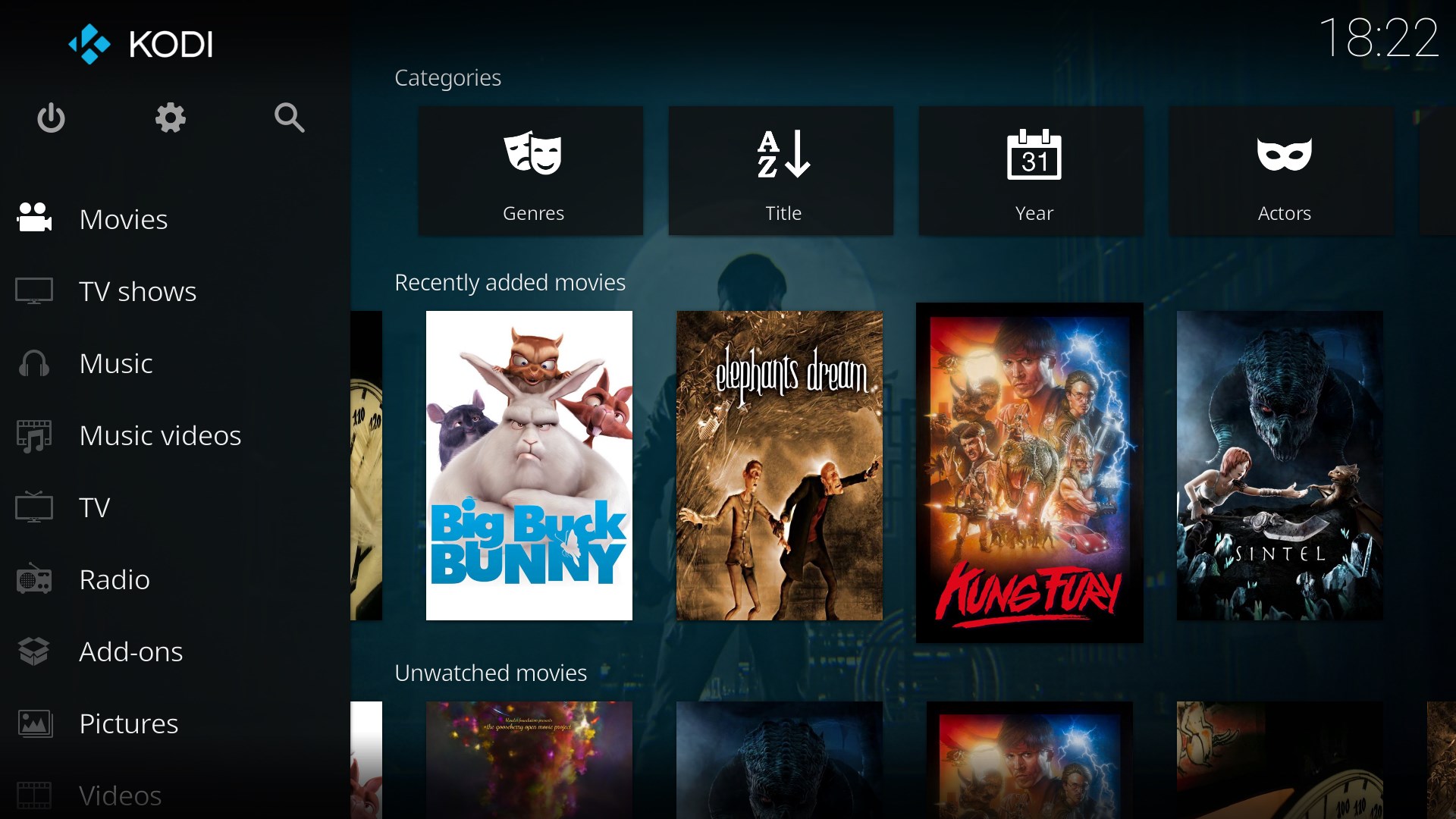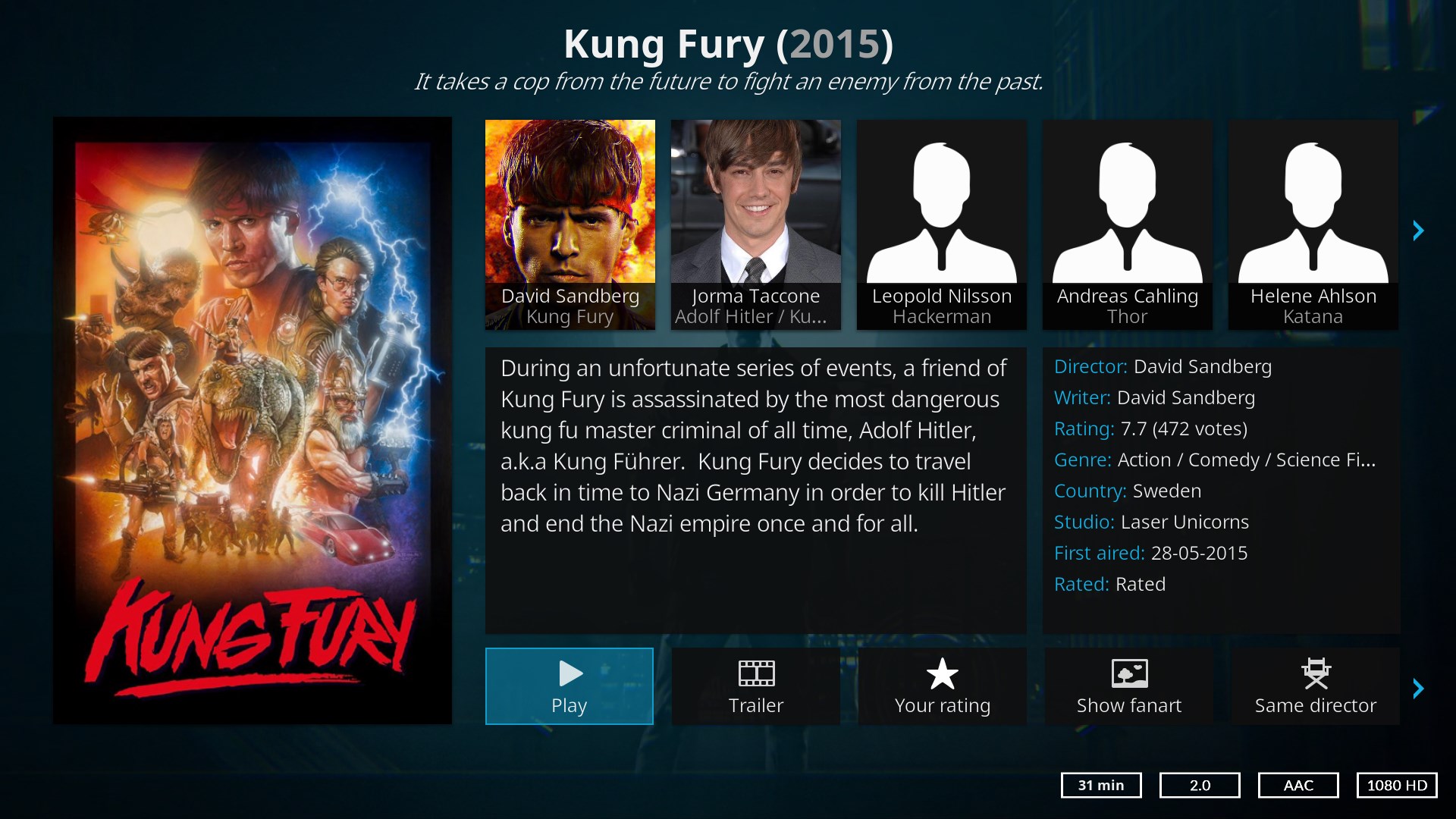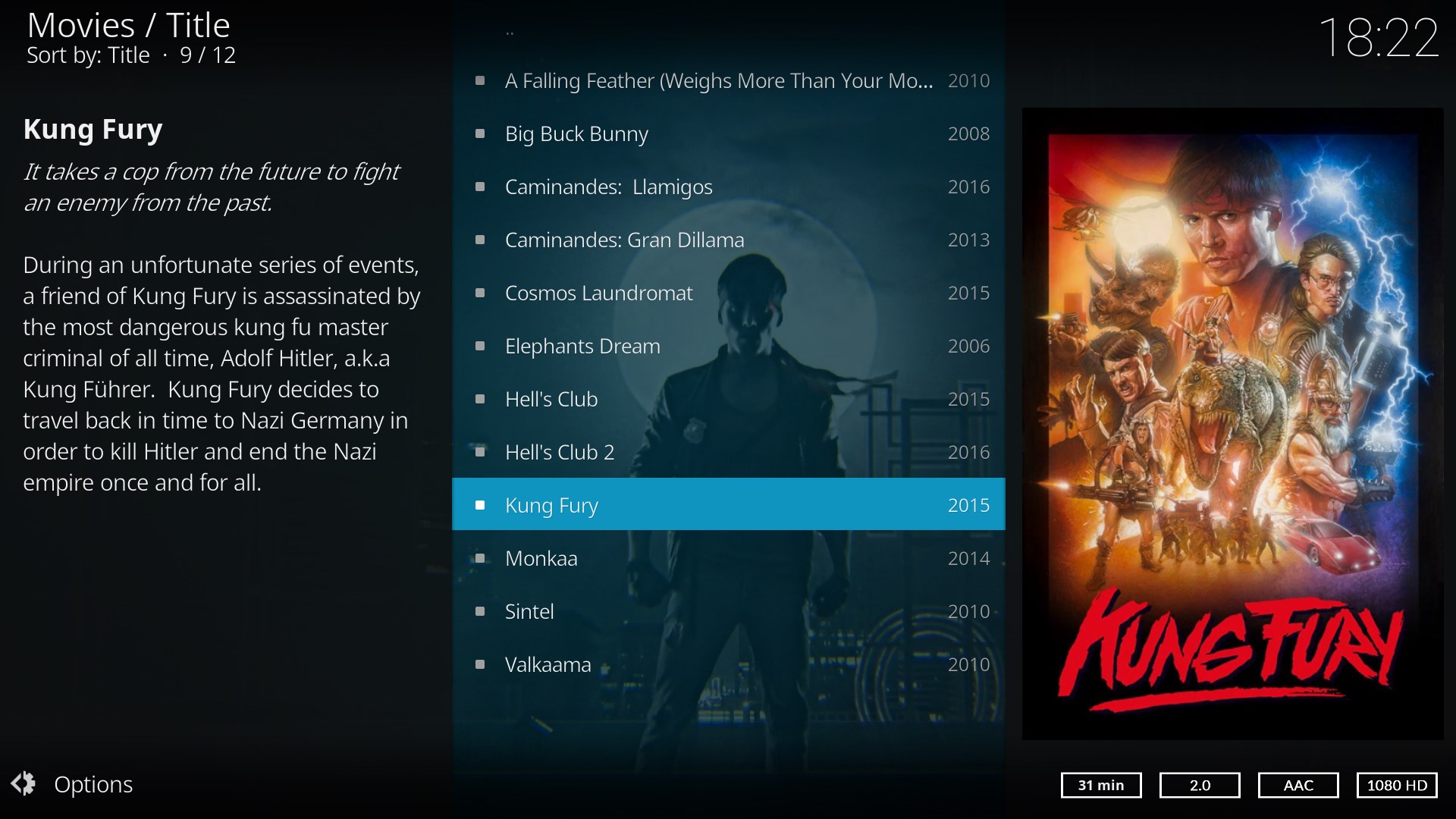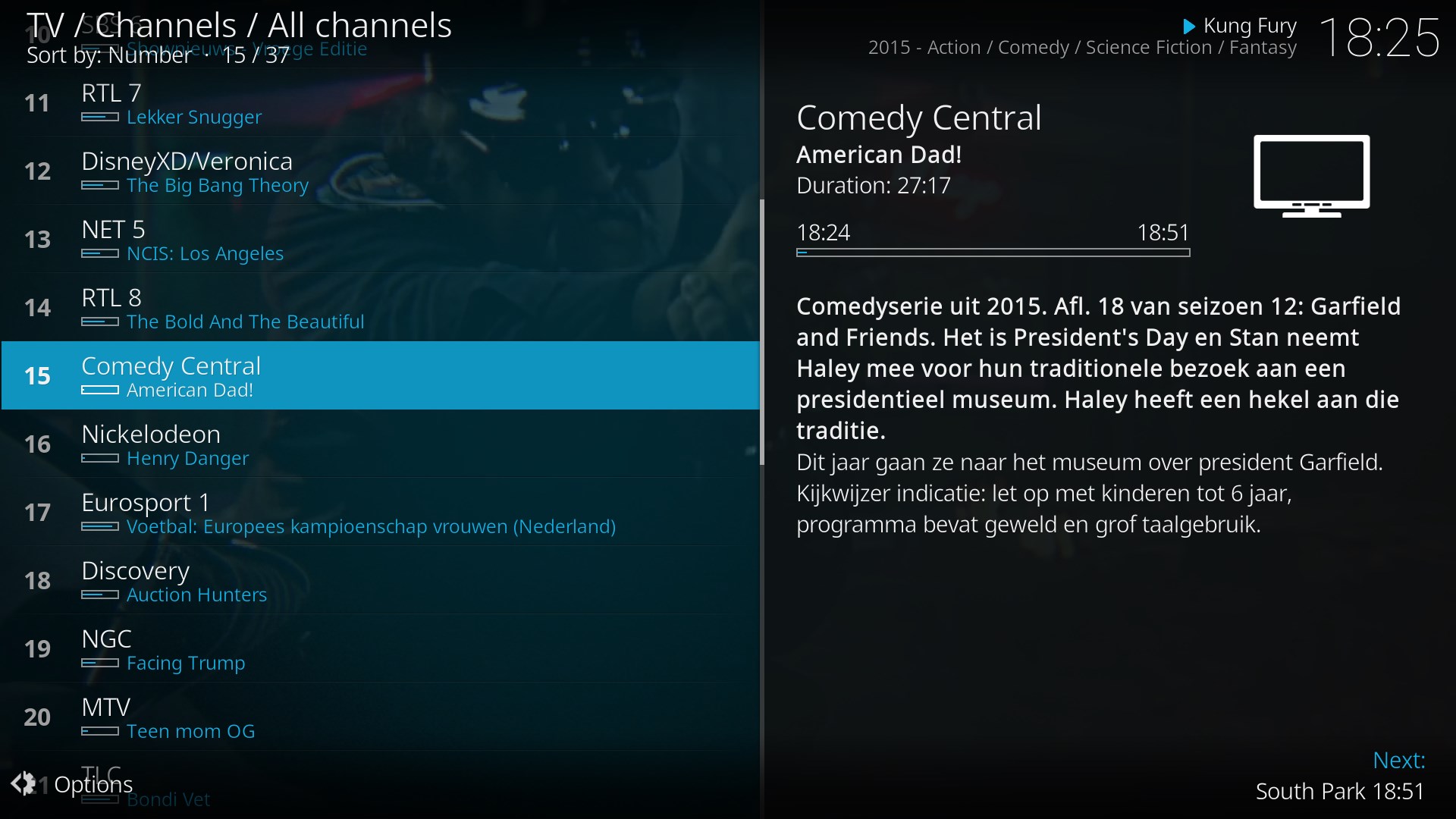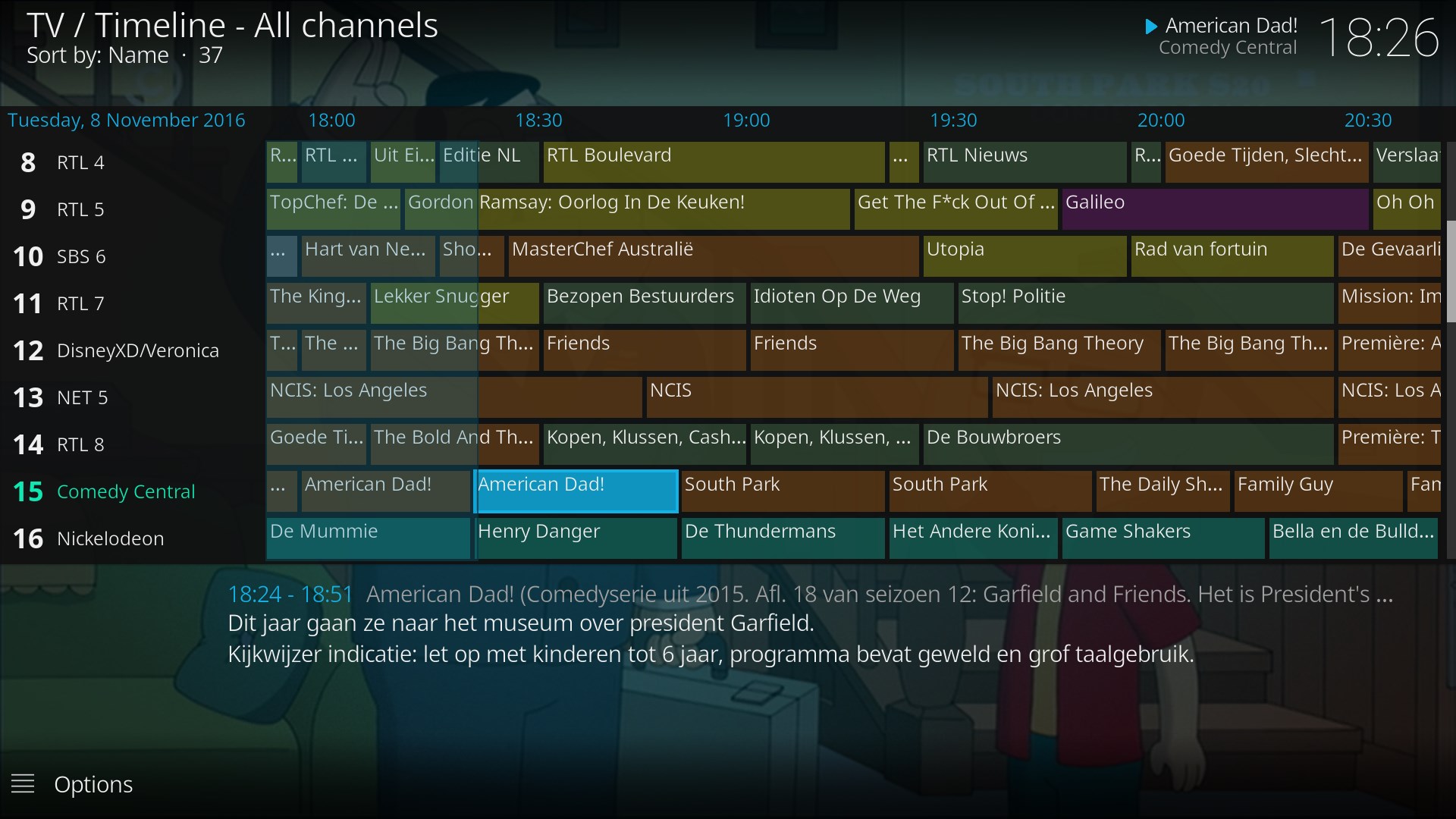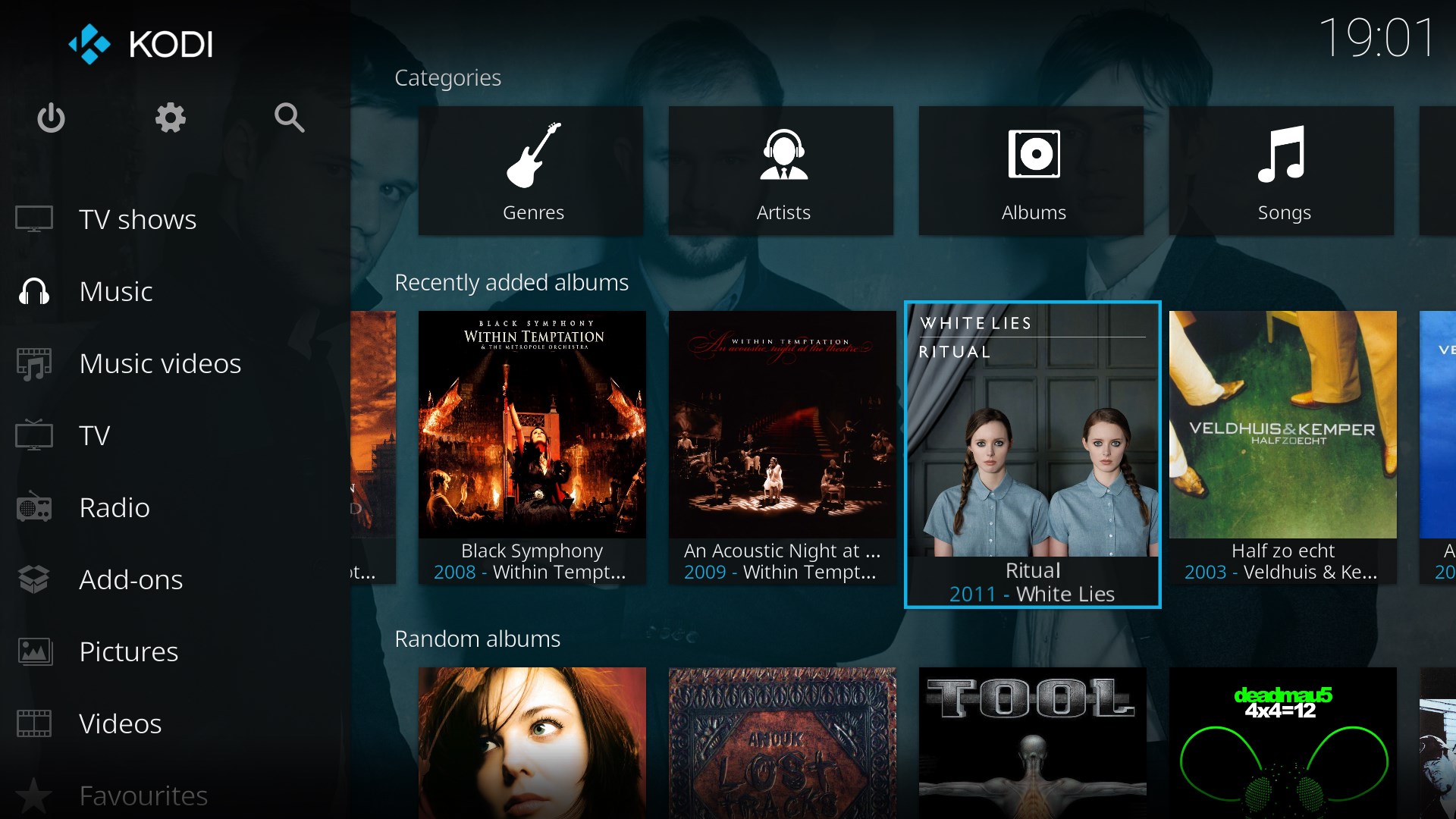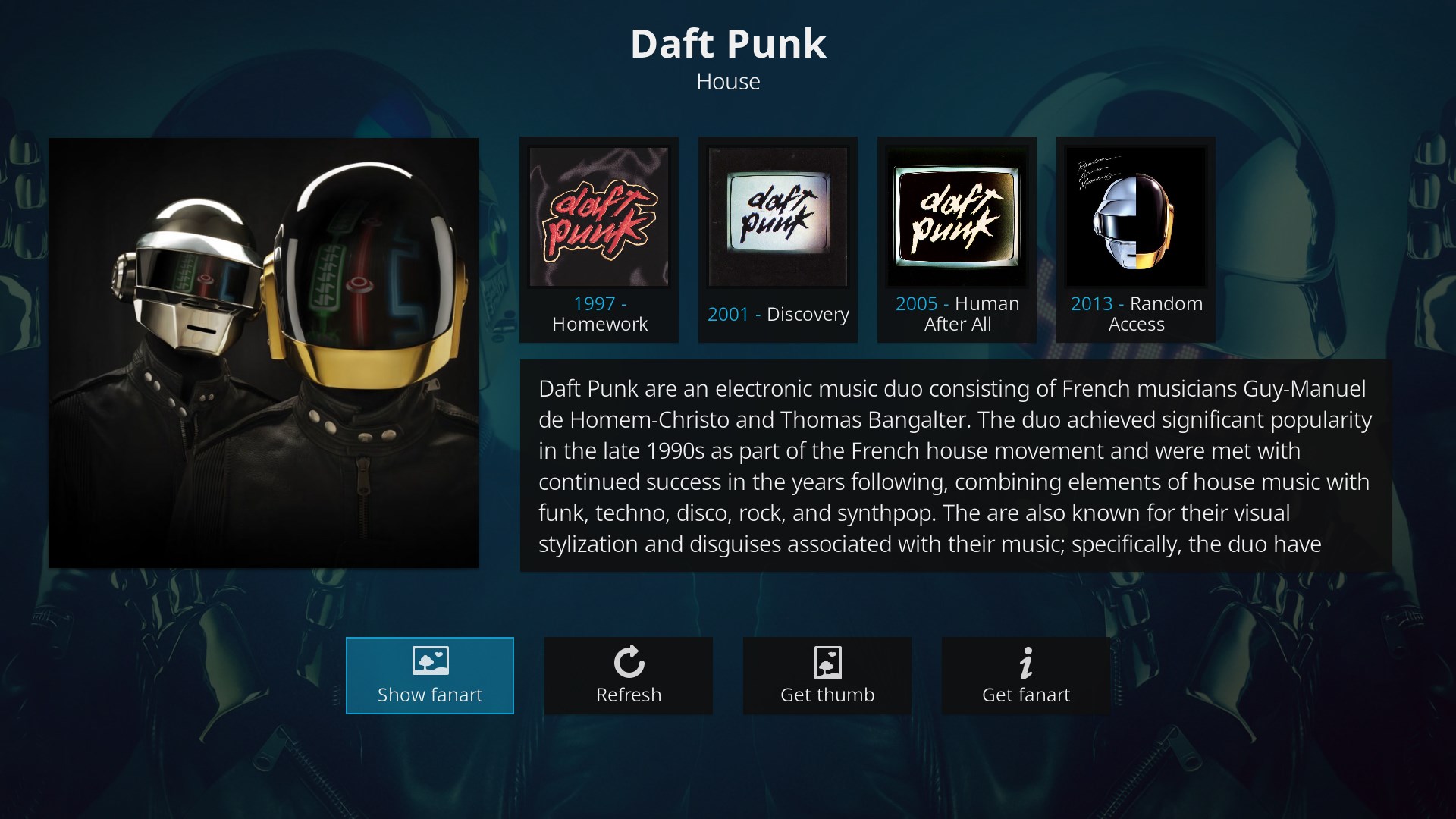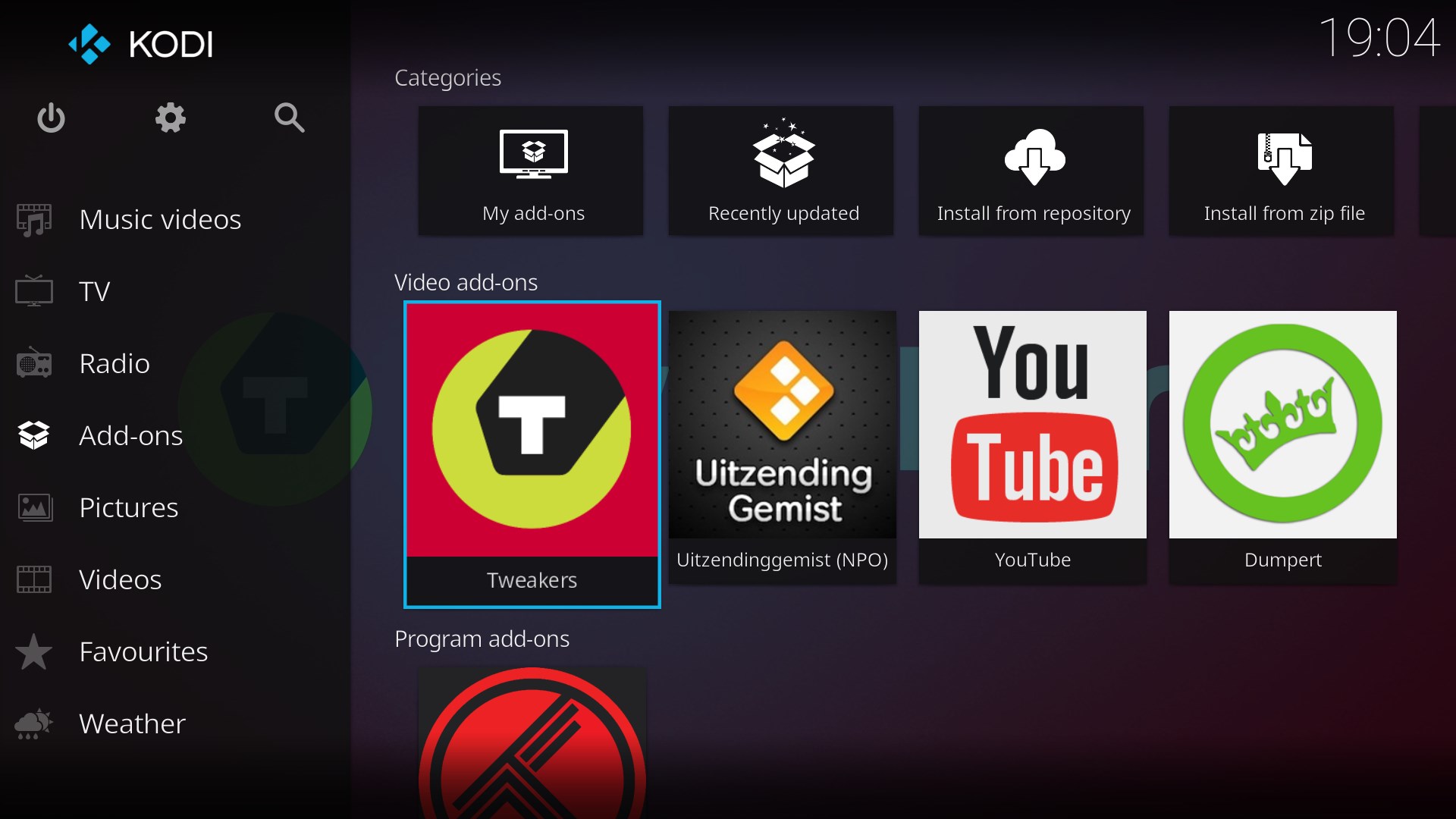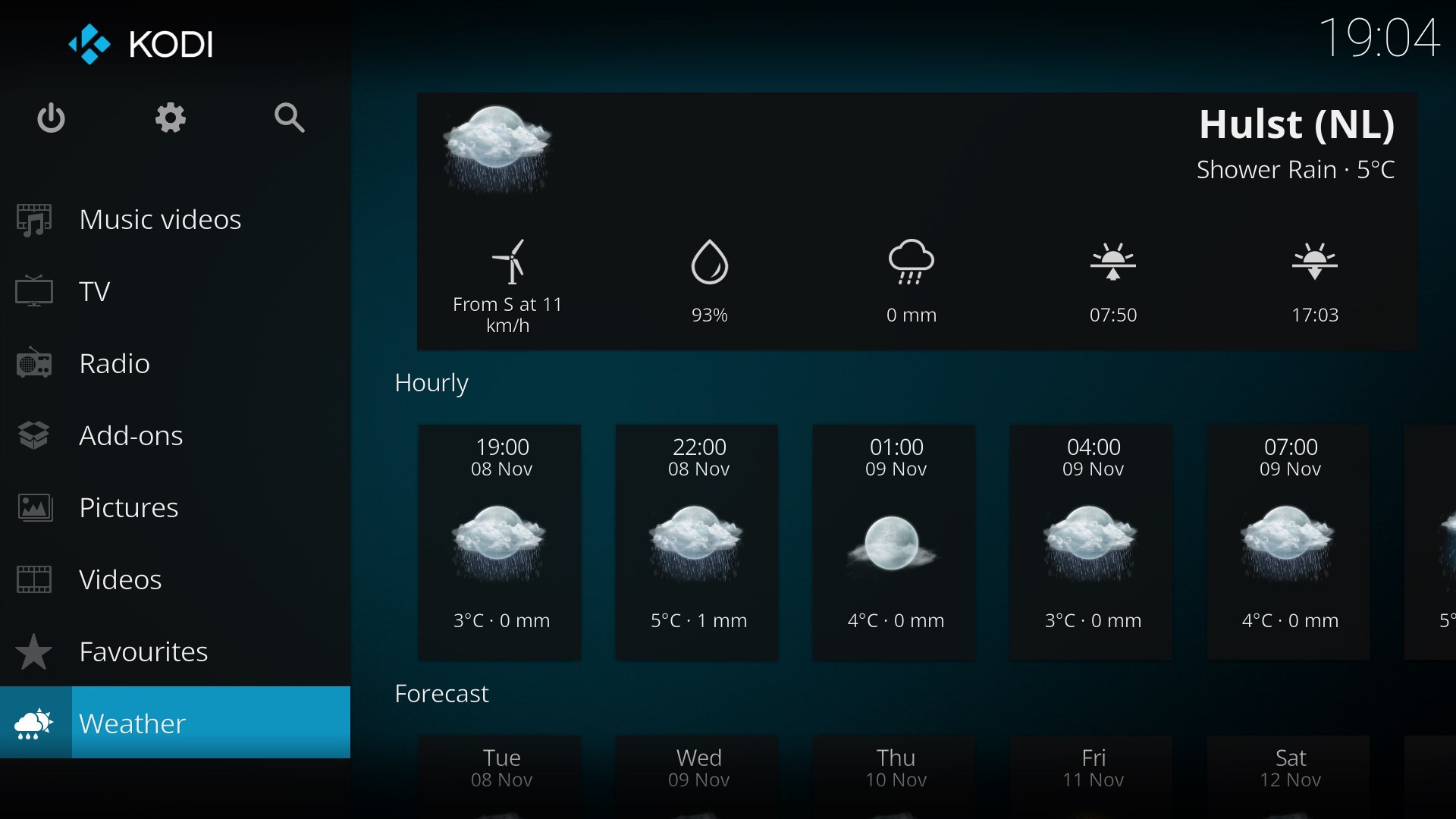- Выбираем лучший плеер для просмотра IPTV на компьютере
- Что такое IPTV
- VLC Media Player – лучший универсальный плеер для ПК и смартфонов
- OTT Player – лучший кроссплатформенный IPTV плеер
- MyIPTV Player – самый безопасный IPTV плеер для Windows
- Perfect Player – самый простой и легкий проигрыватель
- Kodi – лучшее многофункциональное приложение для разных платформ
- IPTV на компьютере – как смотреть
- OTTplayer
- Лучшие IPTV плееры для Windows, Linux и MacOS
- VLC Media Player — Как скачать и настроить
- Как скачать VLC Media Player
- Как настроить VLC Media Player
- IP-TV Player — Как скачать и настроить
- Как скачать IP-TV Player
- PC-Player TVIP — Как скачать и настроить
- Как скачать TVIP Player
- MyIPTV Player — Как скачать и настроить
- Как скачать MyIPTV Player
- Perfect Player IPTV — Как скачать и настроить
- OTT Player — Как скачать и настроить
- Как скачать OTT Player
- Как настроить OTT Player
- Kodi — Как скачать и настроить
- Как скачать Kodi
- Вопрос-ответ
- Какой IPTV плеер выбрать?
- Какая скорость Интернета нужна для IPTV?
- Как смотреть IPTV через Wi-Fi?
- Как смотреть IPTV на телевизоре?
- Где взять каналы для IPTV?
Выбираем лучший плеер для просмотра IPTV на компьютере
Для тех, кто хочет смотреть телевизор, но не желает устанавливать для этого антенны, спутниковые тарелки и прокладывать провода, было создано интернет-телевидение. Для его просмотра требуется скоростное подключение к сети и подходящее устройство – телевизор, компьютер, смартфон. Смотреть телевизионные каналы через интернет можно в браузере, но удобнее использовать специальные IPTV проигрыватели. Ниже рассмотрены лучшие плееры для IPTV на ПК.
Что такое IPTV
IPTV – это цифровое телевидение, которое распространяется через интернет. В отличие от любых других видов оно не требует специального оборудования вроде антенн, ресиверов и прочего.
Важным достоинством является возможность смотреть ТВ совершенно бесплатно, хотя при желании можно оформить подписку, но даже с ней стоимость просмотра существенно дешевле, чем у спутникового или кабельного ТВ.
Айпи ТВ, как и прочие виды телевидения, предлагает доступ к большому количеству каналов, которые можно при желании самостоятельно скомпоновать в удобные подборки. Для IPTV доступны функции паузы, перемотки, архива телеканалов, а качество вещания не хуже, чем у других технологий вещания. При оформлении подписки каналы можно смотреть в HD и 4K разрешении, бесплатно доступно SD разрешение. Серьезным достоинством IPTV является доступ в любой точке мира к каналам на родном языке пользователя.
Смотреть каналы можно через браузер, но, как отмечают многие юзеры, лучше для просмотра IPTV скачать приложение. Недостатка в программах нет. Ниже мы выбираем плеер для просмотра IPTV на Windows, который собрал лучшие отзывы.
VLC Media Player – лучший универсальный плеер для ПК и смартфонов
Один из самых популярных плееров для IPTV на компьютере и любых других устройствах. Проигрыватель является кроссплатформенным и существуют много лет. Он используется для воспроизведения музыки и видео офлайн, а также для потоковых трансляций.
Приложение постоянно входит во всевозможные топы за счет поддержки большого количества кодеков, постоянных обновлений, бесплатного распространения и отсутствия рекламы, которая появляется на основе запросов юзеров. Еще один плюс данного IPTV проигрывателя – понятный и удобный интерфейс. Минус – нет поддержки EPG (электронной программы передач).
OTT Player – лучший кроссплатформенный IPTV плеер
Программы для просмотра IPTV могут быть созданы как сторонними разработчиками, так и поставщиками контента. OTT проигрыватель разработан одноименным провайдером, и скачать на компьютер его можно на официальном сайте после регистрации.
Важным достоинством является работа с плейлистами любых форматов, а также возможность их редактировать непосредственно в приложении. Распространяется приложение бесплатно.
MyIPTV Player – самый безопасный IPTV плеер для Windows
Для тех пользователей, которым нужен простой IPTV проигрыватель для компьютера или ноутбука, MyIPTV Player станет отличной находкой. Это небольшое приложение доступно для скачивания из официального магазина Microsoft, что гарантирует безопасность и отсутствие вирусов. Программа для ПК имеет простой интерфейс – это позволяет быстро научиться пользоваться проигрывателем даже с учетом того, что он не имеет поддержку русского языка. Достоинством является работа сразу с несколькими плейлистами, возможностью отсортировать каналы и автоматическая блокировка оскорбительного контента. MyIPTV Player распространяется бесплатно.
Perfect Player – самый простой и легкий проигрыватель.
Хороший плеер для просмотра IPTV на компьютере с приятным интерфейсом, стабильной работой, удобной функцией обновления плейлистов при каждом запуске (программа самостоятельно исключит из показов нерабочие ссылки) и небольшим весом. Приложение можно скачать с официального сайта, оно распространяется бесплатно. Минусом является большое количество рекламы, а также минимум функций.
Perfect Player – самый простой и легкий проигрыватель
Хороший плеер для просмотра IPTV на компьютере с приятным интерфейсом, стабильной работой, удобной функцией обновления плейлистов при каждом запуске (программа самостоятельно исключит из показов нерабочие ссылки) и небольшим весом. Приложение можно скачать с официального сайта, оно распространяется бесплатно. Минусом является большое количество рекламы, а также минимум функций.
Kodi – лучшее многофункциональное приложение для разных платформ
По мнению многих, Kodi – это лучший IPTV player для компьютера и не только. В первую очередь, он радует поддержкой огромного количества устройств – смарт телевизоры, игровая приставка Microsoft Xbox, смартфоны на iOS и Android, ПК с Windows, Linux, MacOS. Приложение способно работать не только с плейлистами IPTV, но и обычными видео, фото, музыкой, радио станциями. Кроме того, есть возможность загружать через приложение игры. Kodi – это прога, которая с легкостью заменит множество других.
С помощью Коди на компе легко упорядочить файлы. Одинаковые типы будут скомпонованы по каталогам без перемещения на жестком диске. Программа постоянно получает обновления, имеет поддержку собственных плагинов и дополнений, а также написанных сторонними разработчиками.
Скачать бесплатно проигрыватель можно на официальном сайте. Приятно радует русский язык и понятный интерфейс. Минусом приложения является большой размер и требования к системе – старые ПК и смартфоны с малым количеством ОЗУ могут тормозить.
IPTV на компьютере – как смотреть
Вчера в комментариях мне задали вопрос: Почему ты не показываешь, как смотреть IPTV на компьютере? Ответ: показывал уже много раз, просто Вы плохо ищите!
Действительно, в блоге уже не один десяток IPTV плееров, которые можно запустить на компьютере с ОС Windows и начать просмотр интернет ТВ, поэтому, я решил сделать подборку лучших плееров на этой странице.
К лучшим плеерам есть подробная инструкция, в которой есть ссылки на загрузку, настройка IPTV, добавление m3u плейлиста, преимущества и другая полезная информация.
Самый простой способ включить телевизор без каких-либо настроек. Вполне возможно, этот плеер уже у вас установлен, а вы на нём просто смотрите фильмы и не знаете о его возможностях. Если у вас нет VLC, достаточно просто скачать, установить, запустить и нажать «Ctrl + N» и вставить m3u ссылку. Готово!
Скачать VLC на официальном сайте — https://www.videolan.org/
Если первый способ был самым простым и примитивным, тогда медиацентр Kodi превратит ваш компьютер в полноценный Smart TV. Медиацентр даёт возможность смотреть кинотеатры, играть в игры для консолей, просмотр ТВ и ещё много интересного.
Кстати, для Kodi можно установить пульт Д/У на смартфон:
Установить «Коди» можно на любое устройство, но я предлагаю это сделать в Windows 10 через Microsoft Store:
Если вам интересен этот способ, перейдите по ссылке выше, там есть видео уроки и пошаговые инструкции по настройке.
OTTplayer
Пожалуй, мой самый любимый плеер, который у меня стоит на всех устройствах. В этом видео, я показывал, как настроить OTTplayer в Windows:
Работает быстро, поддерживает любой плейлист без исключений, полностью бесплатный и абсолютно никакой рекламы. Сказка, не правда ли?
Лучшие IPTV плееры для Windows, Linux и MacOS
IPTV плеер — это программное обеспечение для персонального компьютера для просмотра потоковых видео и аудио каналов, транслируемых через Интернет по технологии IPTV без использования дополнительного оборудования (ТВ-приставок или STB). Иногда эти плееры называют «эмуляторами IPTV». Вот список лучших IPTV плееров для ПК c Windows, Linux и MacOS на 2021 год и их главные особенности.
VLC Media Player — Как скачать и настроить
VLC Media Player — это наиболее продвинутый и «тяжеловесный» кроссплатформенный IPTV плеер для воспроизведения аудио и видео файлов и потоков (стримов). VLC player распространяется бесплатно, имеет все необходимые кодеки в установочных файлах, а также версии для Windows, Android и iOS. VLC Media Player широко используется для воспроизведения DVD, BluRay дисков и кодированного контента: IPTV и Интернет-радио. Плеер VLC поддерживает множество языков (в том числе русский) и темы оформления от независимых разработчиков. Отдельным преимуществом VLC является функция локальной записи потокового видео и аудио.
Как скачать VLC Media Player
VLC распространяется в виде дистрибутивов для Win32, Win64, Windows Phone, MacOS, Linux, iOS и Android. Имеются инсталляционные пакеты для различных дистрибутивов Linux и Apple TV. Размер дистрибутива VLC Media Player:
40 MB, наиболее свежая версия 3.0.10 от 28 апреля 2020 года.
Во время установки программа VLC Media Player будет запрашивать различные разрешения, необходимые для настроек, везде нужно нажать клавишу ОК. Установка программы займет менее 1-й минуты, но для полного функционала потребуется произвести дополнительную настройку.
Как настроить VLC Media Player
Настройка плеера VLC нужна для того, чтобы привести процесс воспроизведения в наиболее комфортный вид. Вот что нужно сделать сразу после установки:
- Запуск программы, меню «Инструменты», далее кликаем на пункт «Настройки»;
- В появившимся окне потребуется найти строку «Подгонять размер интерфейса под видео» потребуется убрать галочку;
- Далее, в основном меню настроек находим пункт «Показывать настройки», выбрать «Все»;
- Найдите меню «Ввод/Кодеки» и отыщите пункт «Модули ввода»;
- Потребуется открыть раздел «HTTP(S)» и поставить галочку на пункте «Автоматически восстановить соединение». Эта настройка позволяет автоматически подключать телевидение при потере сигнала;
- Нажать «Сохранить», чтобы применить и сохранить изменения.
Для того, чтобы открыть плейлист необходимо в меню «Медиа» выбрать «Открыть файл» (если плейлист сохранен локально) или «Открыть URL» (если плейлист открывается из Интернета). Также плеер VLC Media Player дает возможность загрузить несколько плейлистов «m3u», как сохраненных локально, так и загружаемых по сети, добавляя все ссылки в единый список каналов.
IP-TV Player — Как скачать и настроить
IP-TV Player — это программная оболочка для рассмотренного выше плеера VLC, распространяемая свободно в виде дистрибутива для Windows. К достоинствам программы можно отнести минималистичный интерфейс, малый размер дистрибутива, возможность сопряжения со Smart TV и возможность управлять программой со смартфона.
Как скачать IP-TV Player
IP-TV плеер распространяется бесплатно в виде дистрибутива для Windows XP, 7, 8, 10. Размер дистрибутива IP-TV Player:
6 MB, наиболее свежая версия 50.0 от 19 марта 2020 года.
Как настроить IP-TV Player
Для просмотра интерактивного телевидения при помощи IP-TV Player, необходимо открыть файл ехе, далее отправится в раздел «Настройка параметров», и снять все галочки со строк дополнительных программ. Дальнейший алгоритм действий проходит следующим образом:
- Запустить процесс при помощи клавиши «Установить»;
- Далее, необходимо выбрать категории плейлистов в пункте «Адрес списка каналов»;
- Отметьте галочкой пункт «Обновлять список каналов при запуске».
На этом настройка плеера заканчивается. Для удобного просмотра и управления каналами рекомендуется использовать клавиши управления, находящиеся внизу. Список каналов расположен справа.
PC-Player TVIP — Как скачать и настроить
PC-Player TVIP — это прекратившая свое развитие программа для просмотра IPTV на компьютере с Windows, MacOS или Linux. Так как программа всё еще пользуется популярностью в среде IPTV, дистрибутивы продолжают оставаться доступными на сайте TVIP. Специалисты рекомендуют использование PC-Player TVIP для более безопасного телевидения, так как основное отличие от конкурентных программ этот плеер имеет возможность использования ключей шифрования и функцию записи телепрограмм.
Как скачать TVIP Player
PC-Player TVIP плеер распространяется бесплатно в виде дистрибутива для Windows, MacOS и Linux. Размер дистрибутива IP-TV Player:
10 MB, последняя версия 0.10.6.
Как настроить PC-Player TVIP
Особая настройка для этого плеера не нужна, но иногда у пользователей возникают проблемы с плеером из-за неудачного запуска программы. В связи с этим программа выдает ошибку неудачного определения типа подключения для некоторых поставщиков IPTV. Для исправления ошибки потребуется выполнить следующие действия:
- В открывшимся окне с сообщением об ошибке необходимо кликнуть клавишу «Настроить прокси»;
- В открывшимся меню находим пункт «UPD Proxy» выбираем значение «Использовать», далее переходим в «Сервер» где потребуется ввести IP-адрес провайдера, ввести номер порта 4022;
- В заключении подтвердить и сохранить внесенные данные.
MyIPTV Player — Как скачать и настроить
MyIPTV Player — это IPTV плеер, поддерживающий группировку, программу передач в формате EPG и запись видео по требованию (VoD). Для воспроизведения видео-контента MyIPTV Player может использовать встроенный проигрыватель Windows 10 или популярный плеер VLC Media Player.
Основное преимущество MyIPTV Player — это бесплатное распространение через магазин приложений Microsoft, который делает этот плеер не только удобным для использования в Windows 10, но и отличным решением для просмотра IPTV каналов на игровой приставке Xbox One, Xbox One X и Xbox Series X. Есть русский язык. Основной минус MyIPTV Player — наличие рекламы в приложении, отключаемой за дополнительную оплату.
Как скачать MyIPTV Player
MyIPTV Player плеер распространяется бесплатно в виде дистрибутива для Windows и Xbox One. Размер дистрибутива MyIPTV Player:
111 MB, последняя версия от 15 октября 2017 года.
Как настроить PC-Player TVIP
Для запуска программы нужно совершить следующие действия:
- Открыть программу и выбрать настройки;
- Найдите пункт «Add new playlist and choose EPG Source»;
- Введите адрес источника.
После завершения настройки в главном меню плеера появится список каналов и доступные видео. Программа MyIPTV Player привлекает пользователей продуманным интерфейсом и поддерживает сразу несколько плейлистов.
Perfect Player IPTV — Как скачать и настроить
Perfect Player IPTV — еще одна программа предназначенная для просмотра интерактивного телевидения, зарекомендовавший пользователей стабильной работой, поддерживает плагины и приятный и понятный интерфейс. Обновления плейлиста происходит автоматически при запуске программы. Для настройки плеера потребуется произвести следующие действия:
- Потребуется ввести URL-адрес канала или расположение .M3U-файла;
- После этого на главном экране программы открываются доступные каналы для просмотра.
Запуск плеера происходит по стандартному сценарию: скачивание в интернете и установка приложения. Пользователи отмечают адаптированный и понятный интерфейс и автоматическое обновление каналов. Но есть свои минусы слишком мало функций, и навязчивая реклама.
OTT Player — Как скачать и настроить
OTT Player поражает пользователей своим функционалом. Например, пользователь может запускать просмотр телевидения на разных устройствах. Еще одно преимущество OTT, в случае занятости, пользователь может поставить на запись любимую телепередачу в случае занятости.
Как скачать OTT Player
Скачать OTT Player для Windows можно здесь:
Как настроить OTT Player
Настройка плеера OTT выглядит следующим образом:
- Открыть ссылку https://ottplayer.es и создать личный аккаунт. Во время регистрации потребуется указать адрес электронной почты, на нее система отправит логин и пароль;
- Загрузка доступного плейлиста на сайте программы;
- Загрузка плеера, установка и авторизация при помощи отправленного логина и пароля.
После этого, IPTV в распоряжении пользователя. Преимущества плеера в синхронизации и быстром доступе на разных устройствах, скачивание телепередач, отсутствие рекламы. Однако, пользователи жалуются на длительный процесс регистрации и настройки плеера.
Kodi — Как скачать и настроить
Kodi является самым популярным и востребованным плеером для просмотра IPTV через ПК. Среди всех перечисленных плееров у Kodi самый расширенный функционал. Благодаря плееру можно просматривать передачи, фильмы, слушать музыку, скачивать и играть в игры и тд.
Как скачать Kodi
Как настроить Kodi
После скачивания плеера Kodi необходимо произвести небольшую настройку плеера и включить поддержку русского языка в интерфейсе. Полный алгоритм действий выглядит следующим образом:
- Запуск плеера, поиск меню настроек, вход в раздел дополнения, и установка из репозитория. Система использует официальный репозитарий, его нужно выбрать в качестве основного;
- Далее, отыскиваем раздел Клиенты PVR. После, в открывшимся списке нужно найти PVR IPTV Simple Client, и установить его. Нажмите правую клавишу мышки, и в всплывшем окне пункт «Настроить дополнение». Данный пункт требует внимательного заполнения;
- Для начала нужно выбрать локальную сеть и .m3u или .m3u8 IPTV плейлист;
- После этого потребуется перезагрузить программу и открыть раздел Каналы в главном меню плеера.
Среди положительных сторон пользователи отмечают возможность установки дополнений, уникальные функции, которых нет в остальных плеерах — полноразмерные игры. В то же время есть свой минус: программа тяжелая и не подойдет для старых компьютеров и ноутбуков.
Вопрос-ответ
Какой IPTV плеер выбрать?
Все IPTV плееры имеют свои отличительные черты и особенности при использовании. Поэтому при выборе определенного плеера пользователю потребуется отталкиваться от собственных нужд: если нужен простой и быстрый плеер — используйте VLC Media Player или MyIPTV Player. Если желаете синхронизировать плеер, использовать его на разных устройствах и записывать эфиры — используйте Ott Player. Для расширенного функционала используйте Kodi.
Какая скорость Интернета нужна для IPTV?
Чем выше разрешение видео в канале IPTV, тем большая скорость Интернета нужна для комфортного просмотра. Для каналов в разрешении SD нужно подключение к Интернет со скоростью
5 Мегабит/сек, для HD-каналов нужно подключение
15 Мегабит/сек. Для 4K каналов нужна скорость
50 Мегабит/сек. Важным фактом является скорость и стабильность Интернет-соединения между сервером вещателя и конечным устройством просмотра IPTV потока.
Как смотреть IPTV через Wi-Fi?
Для стабильной работы IPTV рекомендуется использовать проводное подключение ПК к Интернет. Для просмотра IPTV каналов по сети Wi-Fi, необходимо произвести дополнительную настройку роутера и исключить помехи на пути радиосигнала между устройством воспроизведения (компьютерром, ноутбуком, телевизором или мобильным устройством) и роутером (маршрутизатором).
Как смотреть IPTV на телевизоре?
Для просмотра каналов IPTV необходим телевизор с функцией Smart TV или ТВ-приставка. Вот список приложений для просмотра IPTV на Smart TV.
Где взять каналы для IPTV?
Каналы для IPTV распространяются в виде ссылок в IPTV плейлистах. Такой плейлист нужно скачать и загрузить в IPTV плеер. Некоторые IPTV плееры поддерживают загрузку плейлистов из Сети, делая возможным поддержку самообновляемых списков каналов, актуализируемых централизованно владельцами веб-сайтов и сервисов платных плейлистов. Вот список актуальных IPTV плейлистов.